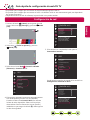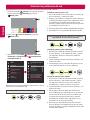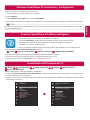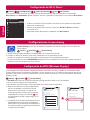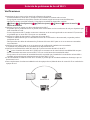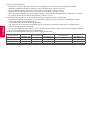LG 43UJ6300 Guía de instalación
- Categoría
- Enrutadores
- Tipo
- Guía de instalación

ESPAÑOL
* Es posible que la imagen que se muestra no sea exactamente igual a la del TV.
* Es posible que la imagen que se muestra en la PC o el teléfono móvil no sea exactamente igual, esto dependerá
del sistema operativo.
* Dependiendo de la versión de software, la posición del icono puede cambiar.
Configuración de red
Guía rápida de configuración de webOS TV
1 Presione el botón (Home) para ingresar al menú
Home. Seleccione (Settings) y presione Rueda
(OK).
2 Seleccione (Todos los ajustes) y presione
Rueda (OK).
3 Seleccione el menú Red Conexión cableada
(Ethernet) o Conexión Wi-Fi.
RED
Nombre de la TV
[LG] webOS TV
Conexión cableada (Ethernet)
No conectado
Conexión Wi-Fi
No conectado
Wi-Fi Direct
LG Connect Apps
Imagen
Audio
Canales
Red
General
Accesibilidad
Seguridad
4 El dispositivo intentará conectarse automáticamente
a la red disponible (primero a la red cableada).
Cuando se selecciona Conexión Wi-Fi, Se muestra
la lista de redes disponibles. Seleccione la red que
desea utilizar. Para los Puntos de Acceso (Router)
inalámbricos que tengan el símbolo , debe ingresar
la clave de seguridad.
Imagen
Audio
Canales
Red
General
Accesibilidad
Seguridad
CONEXIÓN WI-FI
Red/
iptime_Jungju.Lee
iptime_areum.kim
iptime_yujin.choi
iptime_bonghee.Kwon
iptime_seokhak.le e
Agregar una red inalámbrica oculta
Conectarse a través de WPS PBC
Conectar mediante WPS PIN
Configuración avanzada de Wi-Fi
5 Si la conexión es completada, la red aparece
Conectado a Internet.
RED
Nombre de la TV
[LG] webOS TV
Conexión cableada (Ethernet)
No conectado
Conexión Wi-Fi
Conectado a Internet
Wi-Fi Direct
LG Connect Apps
Imagen
Audio
Canales
Red
General
Accesibilidad
Seguridad
Usted puede comprobar el estado de la conexión en
Configuración avanzada de Wi-Fi.
Imagen
Audio
Canales
Red
General
Accesibilidad
Seguridad
CONEXIÓN WI-FI
Red/
iptime_Jungju.Lee
iptime_areum.kim
iptime_yujin.choi
iptime_bonghee.Kwon
iptime_seokhak.le e
Agregar una red inalámbrica oculta
Conectarse a través de WPS PBC
Conectar mediante WPS PIN
Configuración avanzada de Wi-Fi

ESPAÑOL
Solución de problemas de red
Dependiendo de la versión de software, la posición del icono puede cambiar.
1 Presione el botón (Home) para ingresar al menú
Home. Seleccione (Settings) y presione
Rueda (OK).
2 Seleccione (Todos los ajustes) y presione
Rueda (OK).
3 Seleccione el menú Red Conexión cableada
(Ethernet) o Conexión Wi-Fi Configuración
avanzada de Wi-Fi
RED
Nombre de la TV
[LG] webOS TV
Conexión cableada (Ethernet)
No conectado
Conexión Wi-Fi
Conectado a Internet
Wi-Fi Direct
LG Connect Apps
Imagen
Audio
Canales
Red
General
Accesibilidad
Seguridad
Imagen
Audio
Canales
Red
General
Accesibilidad
Seguridad
CONEXIÓN WI-FI
Red/
iptime_Jungju.Lee
iptime_areum.kim
iptime_yujin.choi
iptime_bonghee.Kwon
iptime_seokhak.le e
Agregar una red inalámbrica oculta
Conectarse a través de WPS PBC
Conectar mediante WPS PIN
Configuración avanzada de Wi-Fi
Siga las instrucciones que están a continuación y que se
relacionan con el estado de red.
Revise el TV o el Punto de Acceso (Router).
Cuando X aparece junto a TV:
1 Revise el estado de la conexión del TV, el Punto de
Acceso (Router), y módem de cable.
2 Apague y encienda en el siguiente orden: (Primero)
el módem de cable, espere que el módem de cable
se restablezca, (Segundo) el Punto de Acceso
(Router), espere a que el Punto de Acceso (Router)
se restablezca, (Tercero) la TV.
3 Si usa una dirección IP estática, ingrésela directamente.
4 Comuníquese con su proveedor de Internet o de AP.
Revise el Punto de Acceso (Router) o consulte a
suproveedor de servicios de Internet.
Cuando X aparece junto a Gateway:
1 Desconecte el cable de alimentación del Punto de
Acceso (Router), y del módem de cable, y espere
10 segundos. Vuelva a conectar los cables de
alimentación.
2 Inicialice (Reset) el Punto de Acceso (Router), o el
módem de cable.
3 Comuníquese con su proveedor de internet o con
la compañía del Punto de Acceso (Router).
Cuando X aparece junto a DNS:
1 Desconecte el cable de alimentación del Punto de
Acceso (Router), y del módem de cable , espere
10 segundos. Vuelva a conectar los cables de
alimentación, y vuelva a intentar la conexión.
2 Inicialice (Reset) el Punto de Acceso (Router), o el
módem de cable.
3 Revise que la dirección MAC del TV/Punto de
Acceso (Router) este registrada con su proveedor
de servicios de Internet. (La dirección MAC que
se muestra en el panel derecho de la ventana
de estado de red debe estar registrada con su
proveedor de servicios de Internet).
4 Revise el sitio web del fabricante del Punto de
Acceso (Router) para asegurarse de que el Punto
de Acceso (Router) tenga instalada la versión más
reciente del firmware.

Software SmartShare PC Instalación y Configuración
Instale el programa SmartShare PC SW en la PC.
1 Vaya a www.lg.com. Luego, seleccione su región.
2 Select Suporte.
3 Select Software y Firmware. Then, select SmartShare.
4 Descargue el Software SmartShare PC e instálelo en su PC. Puede ejecutar el programa al finalizar la instalación
• El servicio SmartShare está disponible si el TV y los otros dispositivos están conectados mediante un Punto de
Acceso (Router) único.
NOTA
ESPAÑOL
Conexión SmartShare al teléfono inteligente.
1 Revise que el Wi-Fi este activado en el teléfono inteligente.
Para usar SmartShare, ambos dispositivos deben de estar en la misma red local.
2 Instale/ejecute la aplicación para compartir contenido del teléfono inteligente
(se llama LG TV Plus en teléfonos LG).
3 Active su teléfono inteligente para compartir archivos de contenido con otros dispositivos.
4 Abrir la aplicación Conector de dispositivo en la TV.
(Home) Conector de dispositivo Teléfono Inteligente COMPARTIR CONTENIDO.
5 Seleccione el tipo de archivo que desee reproducir (película, música o imagen).
6 Seleccione un archivo de película, música o foto para reproducirlo en el TV.
7 Reproduzca el archivo de medios para verlo y disfrutarlo en el TV.
Actualización del firmware del TV
(Home) (Configuración) (Todos los ajustes) General Acerca de este TV
Buscar actualizaciones.
Puede comprobar la versión de software y actualizarlo.
Si selecciona Permitir Actualizaciones Automáticas, cuando una actualización está disponible, la actualización se
inicia automáticamente sin preguntar.
* Cuando se enciende la TV por primera vez después de la actualización de software, la inicialización de la TV puede
tardar hasta un minuto.
GENERAL
Modo Eco
TV móvil activo
SIMPLINK (HDMI-CEC)
Ayuda para la configuración
Protector de pantalla
Restablecer la configuración inicial.
Acerca de este TV
Modo de Casa/Tienda
Modo Hogar
Imagen
Audio
Canales
Red
General
Accesibilidad
Seguridad
Imagen
Audio
Canales
Red
General
Accesibilidad
Seguridad
ACERCA DE ESTE TV
General/
Versión de software 03.50.08
Permitir Actualizaciones Automáticas
Información del TV
[LG] webOS TV WEBOS3.5
Servicio Remoto de LG
Servicio de Atención al Cliente
Acuerdos del usuario
Aviso legal
BUSCAR ACTUALIZACIONES

ESPAÑOL
Configuración de Wi-Fi Direct
(Home) (Configuración) (Todos los ajustes)
Red Wi-Fi Direct
Si no está disponible una red local, puede conectar directamente un dispositivo portátil al TV utilizando
Wi-Fi Direct. Con SmartShare, puede compartir archivos o pantallas de dispositivos conectados a Wi-Fi Direct.
Wi-Fi Direct
Red/
LG webOS TV UJ6500
Imagen
Audio
Canales
Red
General
Accesibilidad
Seguridad
1 Al abrir el menú Wi-Fi Direct, aparece una lista con los dispositivos disponibles.
Seleccione su dispositivo.
2 Cuando se le pida solicitar conexión, seleccione OK. Wi-Fi Direct está ahora
conectado al TV
* Solo puede utilizar dispositivos compatibles con Wi-Fi Direct.
Configuraciones Screen sharing
Screen sharing permite que el dispositivo portátil envíe vídeos y sonidos al TV sin cables de
forma segura.
(Home) / (Entrada) (Screen Share)
1 Screen sharing se debe establecer en ENCENDIDO en su dispositivo portátil.
2 Cuando se detecta el televisor, seleccione el dispositivo en su dispositivo portátil.
Cuando se complete la conexión, aparecerá en la pantalla de TV la pantalla del dispositivo.
* Si coloca modo de escucha en ENCENDIDO después de iniciar la aplicación Screen Share, podrá conectar el
dispositivo sin iniciar la aplicación Screen Share.
Configuración de WiDi (Wireless Display)
La tecnología Intel® WiDi (Wireless Display) facilita las conexiones sencillas y rápidas sin necesidad de cables
o redes de Internet para visualización espejada o en dos monitores en su TV. Puede sentarse a disfrutar de sus
películas, videos, fotos, shows en línea favoritos y mucho más en Full HD en su TV con una fabulosa claridad de
imagen y sonido.
(Home) / (Entrada) (Screen Share)
1 Encender Intel® WiDi en el televisor. Ejecutar el programa Intel® WiDi en su computadora.
* No es necesario registrar los televisores LG.
* Para obtener más información sobre Intel® WiDi, visite
http://intel.com/go/widi
.
2 Detecta los televisores LG Smart disponibles
que son compatibles con WiDi. En la lista,
seleccione el TV que desee y haga clic en
Conectar. Ingrese el número que se muestra
en pantalla en el campo de entrada ( ) de
la Computadora Portátil y luego haga clic en
Continuar.
3 La pantalla de la computadora aparecerá en la
pantalla del televisor. El entorno inalámbrico
puede afectar la visualización de la pantalla. Si
la conexión es débil, es posible que se pierda la
conexión de Intel® WiDi.
?
<-(>XFC04570-&%
<-(>XFC04576+
<-(>XFC04574+
<-(>XFC04576+

ESPAÑOL
Solución de problemas de la red Wi-Fi
Verificaciones
• Asegúrese de que cuenta con la versión de software más reciente.
- Si está utilizando un router Wi-Fi, verifique si tiene instalado el firmware más reciente.
- Si hay alguna actualización disponible, actualice el firmware según las instrucciones del fabricante.
- Verifique la versión actual del software. Si hay alguna actualización disponible, instálela.
(Home) (Configuración) (Todos los ajustes)
General Acerca de este TV
Versión de Software
• Verifique si ocurre lo mismo con dos o más dispositivos Wi-Fi.
- Es posible que los problemas de Wi-Fi pueden estar relacionados con las condiciones de red y un dispositivo que
está conectado a la red.
- Si otros dispositivos Wi-Fi pueden conectarse a Internet en el mismo lugar donde se encuentra la TV, entonces
es probable que su router Wi-Fi funcione con normalidad.
• Verifique los cables de alimentación y Ethernet del router Wi-Fi.
- Cuando el cable Ethernet que va conectado al router Wi-Fi está suelto o desconectado, se pueden producir
problemas de red.
- Verifique todos los cables de alimentación y Ethernet del router Wi-Fi para ver si se encuentran conectados
correctamente.
• Verifique el router Wi-Fi para ver si se encuentra en la configuración inalámbrica recomendada.
Si continúan los problemas de red, restablezca sus dispositivos de red.
• Verifique la intensidad de la señal del router Wi-Fi para conectarse desde la IU de la TV.
- El junto al nombre del router Wi-Fi (SSID) que se encuentra en el menú indica la sensibilidad del receptor.
- Se le recomienda conectarse a una red Wi-Fi con tres o más barras de intensidad de señal.
- Si hay menos de tres barras de intensidad de señal, es posible que el estado de la conexión de red sea débil o
inestable, así que disminuya la distancia entre el router Wi-Fi y la TV.
• Si la intensidad de la señal del router Wi-Fi es débil, es posible que la velocidad inalámbrica disminuya o que se
desconecte la red.
• Para complementar la cobertura inalámbrica de los equipos de red, debería ubicar el router Wi-Fi en medio de los
equipos de red.
Router Wi-Fi

ESPAÑOL
• Factores de interferencia
Si los equipos cercanos generan interferencia, es posible que la conexión de red sea débil o inestable.
- Teléfonos inalámbricos que funcionen en los anchos de banda de 2,4GHz o 5GHz
- Bocinas inalámbricas que funcionen en los anchos de banda de 2,4GHz o 5GHz
- Transmisores de video que funcionen en los anchos de banda de 2,4GHz o 5GHz
- Otros dispositivos inalámbricos (microondas, cámaras, monitores de bebé, dispositivos inalámbricos cercanos,
etc.) que funcionen en los anchos de banda de 2,4GHz o 5GHz
• Cómo disminuir los efectos de la interferencia entre los dispositivos Wi-Fi y Bluetooth
- Establezca los canales de su equipo de red inalámbrica para que eviten los anchos de banda de 2,4GHz o
5GHz, que generan mucha interferencia.
- Si es posible, utilice la red inalámbrica de 5GHz.
- Si el router Wi-Fi se encuentra demasiado lejos o en entornos con mucha interferencia, es posible que la
conexión de red sea débil o inestable.
- En ese caso, acerque el router Wi-Fi a la TV o verifique que no haya ninguna obstrucción (por ejemplo, paredes
de concreto o gabinetes) entre los dos dispositivos.
• Interferencia de radiofrecuencia (RF) y obstrucciones absorbentes
Tipo de barrera
Potencial de
interferencia
Tipo de barrera
Potencial de
interferencia
Tipo de barrera
Potencial de
interferencia
Madera Bajo Agua Medio Yeso Alto
Material sintético Bajo Ladrillos Medio Concreto Alto
Vidrio Bajo Mármol Medio Vidrio a prueba de balas Alto
Metal Muy alto
-
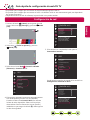 1
1
-
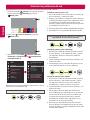 2
2
-
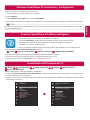 3
3
-
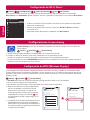 4
4
-
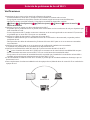 5
5
-
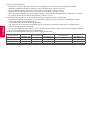 6
6
LG 43UJ6300 Guía de instalación
- Categoría
- Enrutadores
- Tipo
- Guía de instalación
Artículos relacionados
-
LG 49UJ6300 Manual de usuario
-
LG 49UJ6200 El manual del propietario
-
LG 60UJ6320-SA Manual de usuario
-
LG 65UJ6200 Manual de usuario
-
LG OLED55B7P Manual de usuario
-
LG 75UJ6580 Manual de usuario
-
LG 86SJ9570 Manual de usuario
-
LG 55LJ5400 Manual de usuario
-
LG 32LJ600B Manual de usuario
-
LG 42LB6500 El manual del propietario